CVS工具配置和使用指南
CVS客户端安装及使用简单指南

CVS客户端安装及使用简单指南CVS是一种源代码版本控制系统,常用于协调团队成员之间的代码开发。
它可以帮助团队成员在多个工作站上共享和更新源代码,使得多人合作开发更加高效和方便。
本文将介绍如何安装和使用CVS客户端。
一、安装CVS客户端3.双击安装包文件,按照安装向导的指示完成安装。
二、配置CVS客户端1.打开终端(或命令提示符),输入以下命令查看CVS客户端是否已正确安装:```$ cvs --version```如果显示了CVS的版本信息,则说明安装成功。
```$ cvs -d <CVS服务器地址> login```其中,`<CVS服务器地址>`为您的CVS服务器的地址。
然后按照提示输入用户名和密码。
3.配置CVS客户端的全局忽略设置,该设置将决定哪些文件在提交代码时被忽略。
在终端中输入以下命令:```$ cvs -d <CVS服务器地址> edit-cvsroot```三、使用CVS客户端1.检出代码:在终端中输入以下命令,将代码从CVS服务器中检出到本地:```$ cvs -d <CVS服务器地址> checkout <代码仓库路径>```2.更新代码:在终端中进入代码目录,输入以下命令更新本地代码:```$ cvs -d <CVS服务器地址> update```这将与CVS服务器同步,将最新的代码更新到本地。
3.提交代码:在终端中进入代码目录,修改完代码后,输入以下命令提交代码到CVS服务器:``````CVS将会检测并记录您的代码修改,并将其提交到服务器上。
4.比较代码:通过比较工具可以比较不同版本的文件或文件夹之间的差异。
在终端中输入以下命令,比较两个版本的文件差异:```$ cvs -d <CVS服务器地址> diff -r <版本1> -r <版本2> <文件路径>```其中,`<版本1>`和`<版本2>`为要比较的版本号,`<文件路径>`为要比较的文件路径。
WinCvs操作参考手册
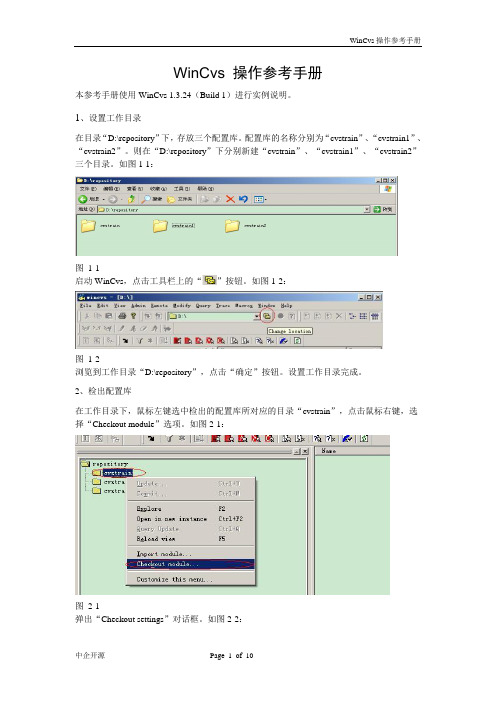
WinCvs操作参考手册本参考手册使用WinCvs 1.3.24(Build 1)进行实例说明。
1、设置工作目录在目录“D:\repository”下,存放三个配置库。
配置库的名称分别为“cvstrain”、“cvstrain1”、“cvstrain2”。
则在“D:\repository”下分别新建“cvstrain”、“cvstrain1”、“cvstrain2”三个目录。
如图1-1:图1-1启动WinCvs,点击工具栏上的“”按钮。
如图1-2:图1-2浏览到工作目录“D:\repository”,点击“确定”按钮。
设置工作目录完成。
2、检出配置库在工作目录下,鼠标左键选中检出的配置库所对应的目录“cvstrain”,点击鼠标右键,选择“Checkout module”选项。
如图2-1:图2-1弹出“Checkout settings”对话框。
如图2-2:图2-2在“Checkout settings”对话框中的选项中:“Module name and path on the server:”填入“.”;“CVSROOT:”填入mail中的CVSROOT信息;点击“确定”按钮。
配置库中的文件将开始下载到本地目录“D:\repository\cvstrain”下。
检出配置库完成。
3、更新配置库鼠标左键选中目录“cvstrain”,点击鼠标右键,选择“Update”选项。
如图3-1:图3-1弹出“Update settings”对话框。
根据自己的需要,选中复选框。
如图3-2:点击“确定”按钮,文件的最新版本就更新到了本地工作目录下。
更新配置库完成。
4、修改、提交文件鼠标左键选中文件“bin.txt”,点击鼠标右键,选择“Open”选项。
如图4-1:图4-1对“bin.txt”打开并进行编辑。
保存之后,“bin.txt”的图标变红了。
如图4-2:图4-2鼠标左键选中修改后的文件“bin.txt”,点击鼠标右键,选择“Commit”选项。
CVS命令使用手册

M:修改A:添加D:删除CVS命令使用一、常用命令1.设置CVSROOT路径在.cshrc文件中:setenv CVSROOT ':pserver:niu-jie@192.168.30.251:/export/home/midcvs/smias3.0' 在.bashrc文件中:export CVSROOT=":pserver:niu-jie@192.168.30.251:/export/home/midcvs/smias3.0"2.Cvs co: 将文件checkout到本地目录Cvs checkout project(project是项目工程名)例如:Cvs checkout smias30简写:Cvs co举例:[niu-jie@t1000 proj]$ cvs co smias30cvs checkout: Updating smias30U smias30/ChangeLogU smias30/MakefileU smias30/READMEU smias30/build.sh下面信息就是从库中下载的代码信息。
3.Cvs add: 往版本库中添加新的文件Cvs add file例如:Cvs add ChangeLog (添加ChangeLog)Cvs add *.c(添加当前目录下所有的c文件)举例:cvs add unismg-misc.conf4.Cvs ci: 将改动的文件提交到版本库Cvs commit -m “LogMessage“ PATH例如:Cvs commit -m “add test file for my test“ test.c简写:Cvs ci举例:Cvs ci -m “comment” file/path【注意】:此处必须添加comment(Comment是:详细的说明修改代码的原因或者功能,也即:能够通过Cvs log获知你提交代码的原因就行);“-m”与“”comment””之间必须有一个空格,否则,CVS默认将当前目录下的文件递归签入库中,可能造成库中代码被“污染”,且CVS版本恢复比较困难,故,在-m与“comment”之间保留一个空格;5.Cvs up: 更新到某个版本Cvs update [-r m ] path例如:Cvs update如果后面没有目录,默认将当前目录以及子目录下的所有文件都更新到最新版本。
CVS_使用简介1
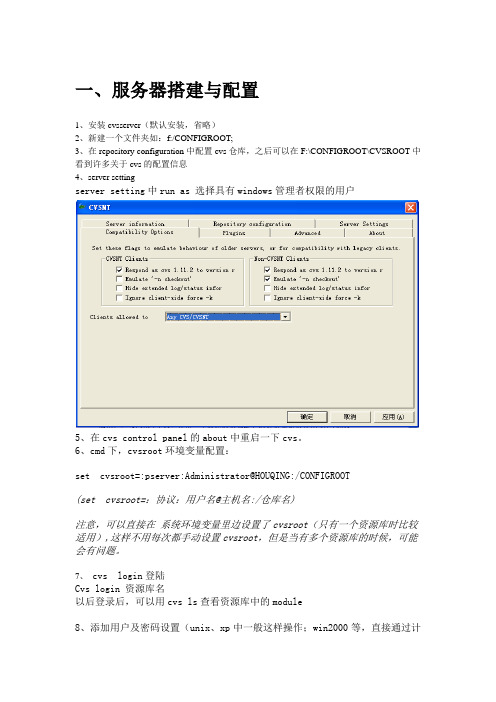
一、服务器搭建与配置1、安装cvsserver(默认安装,省略)2、新建一个文件夹如:f:/CONFIGROOT;3、在repository configuration中配置cvs仓库,之后可以在F:\CONFIGROOT\CVSROOT中看到许多关于cvs的配置信息4、server settingserver setting中run as 选择具有windows管理者权限的用户5、在cvs control panel的about中重启一下cvs。
6、cmd下,cvsroot环境变量配置:set cvsroot=:pserver:Administrator@HOUQING:/CONFIGROOT(set cvsroot=:协议:用户名@主机名:/仓库名)注意,可以直接在系统环境变量里边设置了cvsroot(只有一个资源库时比较适用),这样不用每次都手动设置cvsroot,但是当有多个资源库的时候,可能会有问题。
7、cvs login登陆Cvs login 资源库名以后登录后,可以用cvs ls查看资源库中的module8、添加用户及密码设置(unix、xp中一般这样操作;win2000等,直接通过计算机用户组管理,并将对应组授权给创建的资源库。
),但不建议xp安装cvsnt。
cvs passwd -a -r Administrator yanshi(和admin用户权限一样的用户)yanshi是你想新添加的用户名 Administrator指定现在用具有admin权限的用户来创建yanshi用户否则出现错误信息:Only administrators can add or change another's password这条命令后就可以设置这个用户的密码。
成功后可以使用这个用户了服务器中,导入一个module:cvs import -m "test_03_import_command" cvs_test_03 /CONFIGROOT导入一个新的moudle cvs_test_03注意:可以通过cvs ?了解查询更多cvs命令的使用。
CVS操作手册
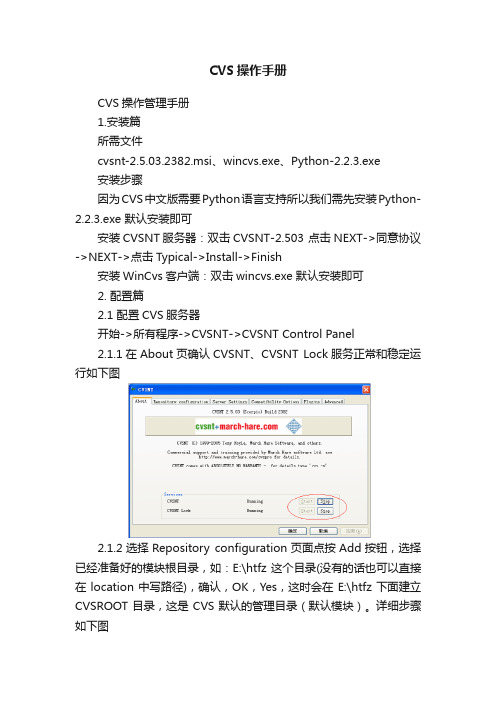
CVS操作手册CVS操作管理手册1.安装篇所需文件cvsnt-2.5.03.2382.msi、wincvs.exe、Python-2.2.3.exe安装步骤因为CVS中文版需要Python语言支持所以我们需先安装Python-2.2.3.exe 默认安装即可安装CVSNT服务器:双击CVSNT-2.503 点击NEXT->同意协议->NEXT->点击Typical->Install->Finish安装WinCvs客户端:双击wincvs.exe 默认安装即可2. 配置篇2.1 配置CVS服务器开始->所有程序->CVSNT->CVSNT Control Panel2.1.1在About页确认CVSNT、CVSNT Lock服务正常和稳定运行如下图2.1.2选择Repository configuration页面点按Add按钮,选择已经准备好的模块根目录,如:E:\htfz这个目录(没有的话也可以直接在location中写路径),确认,OK,Yes,这时会在E:\htfz下面建立CVSROOT目录,这是CVS默认的管理目录(默认模块)。
详细步骤如下图2.1.3选择ServerSeting页面,Run as 选择第二个,其他默认确认即可。
2.1.4 用户管理采用windows系统用户管理机制即每个开发者用一个系统用户作为CVS的管理用户注:在添加系统用户(仅针对win2003)时应注意用户名和登录名之间的区别以免出现登录失败2.2 CVS客户端配置:开始->所有程序->WinCVS中文版->CVS1.3 打开客户端界面在使用WinCvs工作前,我们需要对它进行一些基本设置。
2.2.1 登录首选项设置(1)首先,我们点击主菜单【管理】选择菜单项【设置】, 见下图:在【设置】对话框中,我们先进行【普通】设置:这里的设置有:【认证方式】。
CVS提供多种认证方式,例如pserver、rhosts、gserver、local等。
CVS使用方法范文

CVS使用方法范文CVS (Concurrent Versions System) 是一个开源分布式版本控制系统,它允许多个用户并发地管理和跟踪文档、源代码和其他文件的更改。
CVS可以用于个人项目或者团队项目,它有助于组织和维护代码的版本历史记录,并提供了一种协作开发代码的方式。
下面将详细介绍CVS的使用方法。
安装CVS:2.安装CVS。
执行安装文件,并按照安装向导的指示进行安装。
创建一个新的仓库:1.创建一个空的目录。
选择一个合适的位置在你的计算机上创建一个空目录,用于托管你的仓库文件。
2. 初始化仓库。
在新创建的目录中,运行`cvs init`命令来初始化仓库。
导入代码到仓库:1.在你的本地计算机上创建一个新的文件夹来保存你的代码。
2.打开终端(命令提示符或终端窗口)并导航到你的代码文件夹。
3. 运行`cvs import`命令来将你的代码导入仓库。
命令的格式如下:`cvs import -m "initial import" <repository> <vendor tag><release tag>`检出仓库:1.再次打开终端并导航到你希望保存检出代码的目录。
2. 运行`cvs checkout`命令来从仓库中检出代码。
命令的格式为:`cvs checkout <repository>`更新代码:1.打开终端并导航到你检出代码所在的目录。
2. 运行`cvs update`命令来更新你的代码。
提交更改:1.打开终端并导航到你的代码所在目录。
查看仓库历史记录:1.打开终端并导航到你的代码所在目录。
2. 运行`cvs history`命令来查看仓库的历史记录。
回滚到特定版本:1.打开终端并导航到你的代码所在目录。
2. 运行`cvs update -j <previous_version> -j<current_version>`来将你的代码回滚到特定版本。
CVS的配置和使用

CVS的配置和使⽤下⾯是搜集的资料///////////////////本⼈⽤的是CVSNT 2.0.51c,⽤最新的版本在Eclipse中死活不能列出服务器⾥内容,换了这个版本就好了,现在也不知道怎么回事。
⾸先安装,如果是使⽤安装包的版本,很简单,⼀路NEXT;如果是使⽤直接解压的版本,解压缩后把cvsnt.cpl和setuid.dll复制到%WINROOT%\system32下,并在当前⽬录下执⾏以下命令注册CVSNT系统服务:cvsservice -icvslock -i完成后可以在控制⾯版⾥看到CVS for NT的图标,在⾥⾯先启动CVS Service和CVS Lock Service,注意如果使⽤的是解压的版本,还要在CVSNT⽬录下运⾏⼀下genkey⽣成SSL的密钥:genkey.exe cvsnt-default.pem并在SSL settings中选择⼀下刚刚⽣成的密钥⽂件,这个好像没有SSL登陆就没⽤,假设⼀下,没⽤过。
如图:设置Repository,就是CVSNT资源库的位置,切换到Repositories选项卡,Add添加CVSNT资源库的位置,此处Location选为E:/CVSNT/Repository,Name是访问CVSNT服务器时使⽤的路径名,按默认即可,本⼈是/CVSNT/Repository,如果是新建的⽬录,会提⽰你是否初始化Repository,同意即可。
如图:切换到Advanced,先在Use local users for pserver authentication instead of domain users和Pretend to be a Unix CVS version钩上,这是让CVSNT使⽤本地账户作为pserver认证⽅式以及让CVSNT服务器模拟为Unix CVS服务器,如图:CVSNT服务器已经配置好了,接下来是我使⽤过程中遇到问题最多的⽤户配置。
Cvs使用指南ppt课件

Checkout module一
❖ 选中工作目录,点右键选择:检出项目|模块,弹出新的 对话框,输入要检出的模块名,例如:dev1\src\djgl,确 认
8
Checkout module二
❖ 检出成功提示: ❖ 检出的文件:
9
update
❖ 选中要更新的文件或文 件夹,右键更新选项, 弹出新的窗口,根据实 际情况做相应的设置, 确定,一般情况下需要选 择最后的两个选项
❖ 点开之后出现新的窗口: 路径可以从”读取位
置”上复制需要的一部 分,然后粘贴到module 中,点确定
19
添加文件夹方法1六
❖ 文件夹的路径就设置好了,确定即可
20
添加文件夹方法1七
❖ 将文件夹添加到服务器上之后把本地的文件 夹删除,从服务器上检出该模块,这样做的 目的是确保文件夹是cvs目录,否则无法进行 其它的操作
31
Cvs 使 用 指 南
Cuncurrent Versions System
客户端使用手册
wincvs1.3中文版
1
目录
❖ 登陆
❖ 修改密码
❖ 设置工作目录 ❖ Checkout module
❖ update
❖ 提交
❖ 添加文件夹
❖ 删除
❖ 文件过滤使用用CVSROOT(-d) 2.普通页面的设置:
25
文件过滤使用方法三
❖ 展开与提交按钮配合使用,就可以把文件夹下的 所有可以提交的文件全部显示出来:
26
文件过滤使用方法四
❖ 展开与显示未知文件按钮配合使用,显示所有需要 添加的文件:
27
文件过滤使用方法五
❖ 既显示新增又显示可以提交的文件:
- 1、下载文档前请自行甄别文档内容的完整性,平台不提供额外的编辑、内容补充、找答案等附加服务。
- 2、"仅部分预览"的文档,不可在线预览部分如存在完整性等问题,可反馈申请退款(可完整预览的文档不适用该条件!)。
- 3、如文档侵犯您的权益,请联系客服反馈,我们会尽快为您处理(人工客服工作时间:9:00-18:30)。
目录第1章CVS工具的安装配置 (1)1.1基本安装 (1)1.2CVS S ERV ER端的配置 (1)1.3CVS C LIENT端的配置 (3)第2章CVS的基本操作 (5)2.1U NIX环境下的操作说明 (5)2.2W INDOWS环境下的操作说明 (7)第1章CVS工具的安装配置1.1 基本安装以下以UNIX平台为例。
从/servlets/ProjectDownloadList下载最新的cvs安装包到本地后:%gunzip cvs-1.11.2.tar.gz%tar xvf cvs-1.11.2.tar%cd cvs-1.11.2%./configure (可以用./configure --help看看,根据自己的环境添加相应的参数)%make%su - (以正确的用户来安装)%make install1.2 CVS Server端的配置安装完CVS(假设cvs安装在/usr/local/bin)后:启动CVS服务%vi /etc/servicespserver 2402/tcp #cvs pserver port (确认这一行存在。
)%vi /etc/inetd.conf在文件末尾加入:pserver stream tcp nowait root /usr/local/bin/cvs cvs --allow-root=/your/path/for/cvs/repsitory pserver注意这是一行。
然后重新启动inetd进程(一般要root用户权限):%ps -ef | grep inetd 找出inetd的pid%su -%kill -HUP pid%inetd●建立cvsadm用户和组(使cvsadm用户属于cvsadm组,用于对cvs进行管理)在cvsadm用户的.cshrc(ksh,sh对应的文件为.profile)文件中设置环境变量$PATH变量中加入/usr/local/bin并置$CVSROOT为::pserver:cvsadm@192.168.4.33:/your/path/for/cvs/repository其中192.168.4.33为CVS服务器的IP地址。
●生成CVS环境确认/your/path/for/cvs/repsitory目录存在,且cvsadm有可写权限。
以cvsadm登录Unix,运行%cvs login ,系统会提示输入密码,登录成功后,执行:%cvs init(注: 此时可能会提示.cvspass文件不存在,手工touch .cvspass文件后,重新运行cvs login和cvs init 即可)●配置cvs环境验证方式:缺省情况下可以操作系统系统帐号的验证方式和cvs passwd验证方式以及rhost方式均有效,但从安全角度出发,建议只采用cvs passwd 的验证方式。
因为这种方式下的cvs用户是不能直接telnet到cvs server主机上,只能通过cvs client进入cvs server主机对cvs进行存取。
禁用系统帐号验证的方法如下:%vi $CVSROOT/CVSROOT/config加入: SystemAuth=no 即可CVS口令文件:缺省情况下cvs passwd 验证方式所需的passwd文件(位于$CVSROOT/CVSROOT 目录下)不存在,需自己创建文件格式如下:cvsadm:adfWS~!#$@S->:cvsadmuser1::osuser1user2::osuser2user3::osuser1注:passwd文件的格式是:以“:”为分隔,分为三部分:第一部分是cvs帐号名(与系统帐号无关,也可与系统帐号名相同)第二部分(可选项)是加密串,每个系统用户的加密串缺省是在/etc/shadow中,如果cvs帐号不是操作系统的帐号,shadow中是不会有cvs帐号的加密串的,这时就必须手工为cvs帐号生成加密串,可以将其他系统帐号的密码修改成想要的密码(此时shadow文件的加密串跟着改变),在取得加密串后改回去。
当第二部分置空时,该帐号以任何口令均可登入cvsserver第三部分(可选项)是一个操作系统帐号, 如果登陆成功, cvs用户就以此系统帐号的身份存取cvs中的源代码,这里的系统帐号是cvs权限控制的关键, 这个系统帐号有什么权限, 以此帐号身份存取cvs的cvs用户就有相同的权限.。
注意:考虑到cvs用户是以某个系统帐号的身份运行的, 此系统帐号应当对repository下的相应目录有写的权限, 这样就存在直接进入目录对文件进行修改的可能, 而这是cvs操作所不允许的,为了避免这种误操作, 建议在产生此系统帐号时使其shell为/bin/false, 并且不设置此帐号的密码,这样可以禁止直接以此系统帐号telnet或者ftp进入CVS Server。
另外,passwd文件中的用户不能重名,否则只有第一个有效。
1.3 CVS Client端的配置●Unix环境下:CVS服务器正确安装置后,就可以设置Client端来操作了。
设置方法是:在用户的环境变量设置$CVSROOT变量,以a用户为例:%setenv CVSROOT :pserver:a@192.168.4.33:/your/path/for/cvs/repository%cvs login 系统将提示输入CVS口令口令认证通过后,就可以进行CVS的操作了。
●Windows环境下:在下载最新wincvs软件并安装。
设置环境CVSROOT变量:运行wincvs,从界面菜单处,选择admin --> preference --> General -->设置CVSROOT为::pserver:a@192.168.4.33:/disk1/repository其中的a为用户的CVS帐号,@后面是CVS服务器的IP地址。
当cvs server的端口不是缺省的2401时,需要在admin --> preference --> Ports -->设置For "pserver"(passwd) port为定义的值。
第2章CVS的基本操作2.1 Unix环境下的操作说明(1) 登录CVS Server%cvs loginCVS password: ******注:如果此时提示.cvspass文件不存在,只要手工创建一个即可:%touch .cvspass(2)查看帮助% cvs --help%cvs –help-options%cvs –help-commands(3)检取源代码(将CVS服务器端的源代码下载到本地。
则本地上的内容为服务器端的一个拷贝)cvs co [-r tagname/revision] filename|directory例:%cvs co -r aiobs61_dev products/aiobs/aiip%cvs co [–D “1 Dec 2002”/2002-12-1/”1 Dec 20:22”] file1(4)增加文件或目录到CVS 库中$ cvs add filename|directory(5)提交文件%cvs ci [-r revision] [ -m”add new functions”] [filename]增加文件后,需要再执行cvs ci命令,才能完成永久提交。
增加目录后,则不需要再另外执行cvs ci 命令了。
(6)更新当前工作目录中的文件%cvs update [-d] [filename]-d: 取出新增加的目录= cvs co(7)查看文件历史记录%cvs log [filename]将给出文件的所有修改记录,版本信息,修改人, 修改时间及更改说明等。
(8)比较文件%cvs diff filenamecvs diff可以用来比较本地工作目录和server上的文件,也可以用来比较文件的两个版本之间的差异,实现的是按行比较。
对二进制文件则无效。
%cvs diff –r aiobs filename比较本地和另外一个分支上(分支Tag为aiobs)的文件差异%cvs diff -D 2002-1-3 -r cbs_rm ora.sql比较某个日期与某个分支下的文件差异(9)显示文件的当前状态$cvs status filename常见三种状态:Up-to-date, Need-patch, Locally ModifiedUp-to-date:表示该文件已经与CVS服务器端的最新版本是一致的Need-patch:表示该文件的本地版本低于服务器端的最新版本,需要从服务器端下载更新的版本Locally Modified:表示该文件在本地已经做过修改了,但还没有提交到服务器上(10)删除文件------分三步%rm filename (先从工作目录中删除)%cvs remove filename(从CVS中删除)%cvs commit filename (永久删除)(11)删除目录首先将目录中的所有文件从cvs中删除% cd ..% cvs update –p-p: 告诉update从工作目录中删除这些空目录即删除了目录下的所有文件,则CVS认为该目录已经被删除了(12)给产品/模块打tag相当给产品或者模块做一个标签或快照cvs rtag tagname products/module或 cvs tag tagname products/module以上两个命令功能相似,区别在于rtag直接到CVS服务器端为源代码加Tag,而使用cvs tag 命令则需要事先把源代码checkout到本地。
(13)建立分支cvs rtag –b tagname products/module或cvs tag –b tagname products/module建立分支常用于程序bug的跟踪、修复。
执行cvs tag/rtag命令时,如果使用-b参数,则表示该Tag是一个分支Tag,用户使用这个Tag可以对程序进行修改和提交。
而如(12)中建立的普通Tag则只能做查询用。
2.2 Windows环境下的操作说明(1)运行wincvs程序第一次运行时,在界面上弹出“wincvs preferences” 对话窗,以后进入时,通过选中菜单Admin--->preferences,可进入wincvs参数配置对话窗),设置如下:在general页中设置CVSROOT 为::pserver:username@hostname:/disk1/repository,username是访问cvs的用户名及其密码,由CVS 管理员提供。
